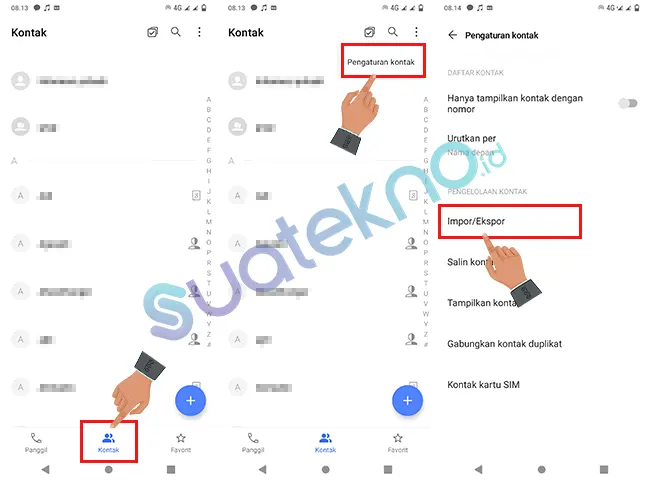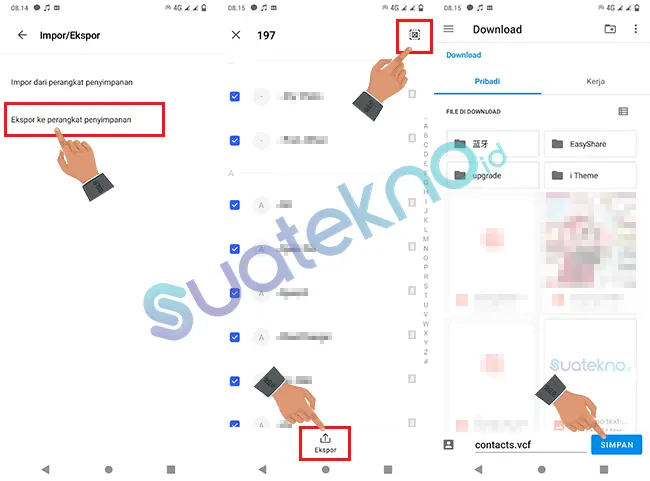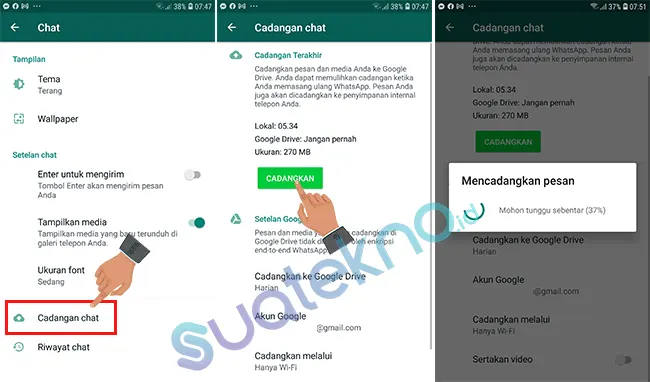Kamu dapat memindahkan chat WhatsApp ke hp baru atau hp lain tanpa takut kehilangan chat dan kontak. Cara memindahkan chat WA ke hp baru dapat dilakukan dengan tanpa Google Drive dan dengan pencadangan terlebih dahulu ke Google Drive.
Untuk cara memindahkan chat WhatsApp ke hp baru tanpa Google Drive kamu perlu melakukan pencadangan secara lokal dan manual, lewat SD card atau kartu memori.
Lalu disalin atau dikirim ke hp baru, kemudian dipulihkan secara manual pula di hp baru tersebut. Sebelum melakukan ini, pastikan akun WhatsApp kamu masih login di hp lama.
Disarankan pula pada hp lain atau hp baru tersebut tetap menggunakan nomor yang sama dengan akun WhatsApp di hp lama. Agar lebih mudah mengidentifikasi kontak beserta isi chat WhatsApp yang telah di backup terakhir kali.
Memindahkan Kontak Terlebih Dahulu
Daftar Isi
Sebelum memindahkan pesan lama di WhatsApp ke ponsel baru (entah itu tanpa dan dengan Google Drive), langkah awal yang perlu dilakukan adalah kamu perlu export contact dari hp lama ke hp baru.
Untuk meng-export kontak ini ada berbagai macam. Yaitu sebagai berikut:
1. Memindahkan Kontak Lewat Google Contact
Bila kamu menyimpan kontak di hp lama menggunakan akun Google, maka kamu tinggal membuka situs https://contacts.google.com, lalu import kontak tersebut ke hp baru.
2. Memindahkan Kontak Lewat Pencadangan Lokal
Namun, bila kamu tidak menggunakan Google Contact pun tetap sangat memungkinkan untuk memindahkan kontak dengan mudah ke hp baru.
Yaitu dengan membackupnya menjadi file VCF terlebih dahulu.
Berikut ini langkah-langkah cara Import/Export kontak dari hp lama ke hp baru tanpa akun Google:
- Buka menu atau ikon Kontak
- Klik ikon titik tiga, lalu pilih Pengaturan Kontak
- Pilih Import/Export

- Pilih opsi Expor ke Perangkat Penyimpanan
- Pilih semu kontak, lalu klik Expor
- Lalu klik Simpan

- Cari folder dari file kontak tadi
- Lalu kirim file kontak tersebut ke hp baru. Bisa kirim lewat Bluetooth, ShareIt dan lainnya
- Kemudian di hp baru, kamu tinggal impor file kontak tersebut.
Setelah masalah kontak sudah beres, sekarang ke langkah pencadangan dan memindahkan semua isi chat WA dari hp lama ke hp baru, tanpa perlu takut kehilangan kontak pula.
Baca dulu: Cara Membuat Notifikasi WhatsApp Bisa Bicara
Cara Memindahkan Isi Chat WA ke HP Lain
Berikut ini beberapa cara yang dapat kamu pilih untuk cara memindahkan data WhatsApp ke hp baru tanpa Google Drive (tanpa akun Google) dan dengan Google Drive.
Cara Memindahkan Data WA ke HP Baru Tanpa Google Drive (Pencadangan Lokal)
Bagi kamu yang mengalami kendala menghubungkan pencadangan WhatsApp dengan Google Drive atau akun Google, maka cara berikut ini dapat digunakan untuk memindahkan semua data chat WA di hp lama ke ponsel baru, dengan nomor atau akun WA yang sama.
Berikut ini langkah-langkah cara pindahkan data chat WhatsApp ke hp baru tanpa menggunakan pencadangan lewat Google Drive:
Di Ponsel Lama
- Pastikan kamu BELUM LOGOUT atau membersihkan cache/memori aplikasi WhatsApp di hp lama kamu
- Buka aplikasi WhatsApp
- Klik ikon titik tiga di pojok kanan atas
- Pilih Setelan atau Settings
- Pilih Chat

- Klik Cadangan chat
- Klik tombol CADANGKAN

- Tunggu beberapa saat sampai proses pencadangan selesai.
PERHATIAN:
Setiap kali kamu mengetuk tombol Cadangkan, maka file backup chat WhatsApp itu sebetulnya disalurkan ke dua jalur, yaitu pencadangan lokal (storage ponsel) dan akun Google di Google Drive.
- Setelah proses pencadangan selesai, buka File Manager, Pengelola File, atau File Saya (hp Samsung).
- Cari dan pilih folder WhatsApp

- Klik ikon titik tiga di pojok kanan atas, lalu pilih Zip atau Kompres
- Ketikkan WhatsApp sebagai nama file, lalu klik Buat atau Zip

- Setelah folder WA berhasil dikompres dengan format Zip, langkah selanjutnya adalah mengirim file tersebut ke hp baru.
- Kamu bisa kirim file Zip WhatsApp tersebut lewat Bluetooth, kirim lewat ShareIt atau lainnya.
Baca juga: Cara Membuat Auto Reply WhatsApp Tanpa WA Business
Di Ponsel Baru
- Buka aplikasi File Manager atau Pengelola File
- Sebelum meng-extract file zip WhatsApp, bila ada folder WhatsApp di hp baru tersebut silahakn di hapus terlebih dahulu (untuh menghindari duplicate folder)
- Ekstrak file zip WhatsApp, lalu Oke
- Tunggu hingga proses ekstak folder WhatsApp selesai
- Nah, sekarang folder WhatsApp dari hp lama telah berhasil dipindahkan ke hp baru. Dengan begitu, semua backup chat, database serta media WhatsApp dari hp lama sudah berpindah ke hp baru
- Sekarang kamu tinggal login ke akun WhatsApp seperti biasa. Yaitu dengan memasukkan nomor ponsel akun WA kamu.
Itulah langkah-langkah cara memindahkan chat WhatsApp ke hp baru tanpa Google Drive. Dalam hal ini, menggunakan pencadangan lokal, lalu di ekspor ke hp baru.
Cara memindahkan WhatsApp ke hp baru dengan nomor yang sama juga sangat mudah dilakukan dengan pencadangan akun Google atau Google Drive.
Simak juga: Cara Pindahkan Riwayat Chat WhatsApp ke Telegram di Android dan iOS
Pencadangan Lewat Google Drive
Berikut ini cara memindahkan chat WhatsApp di hp lama ke hp baru di hp Android dan iOS lewat Google Drive:
Di hp lama, buka WhatsApp
- Pastikan kamu belum melakukan clear cache dan clear memory pada aplikasi WhatsApp di hp lama. Alias masih posisi login di akun WA yang ingin dipindahkan
- Bila demikian, silahkan buka aplikasi WhatsApp
Atur Setelan Google Drive WhatsApp
- Sebelum ke langkah pencadanga, pastikan mengatur terlebih dahulu setelan Google Drive untuk backup chat WhatsApp
- Langkah-langkahnya, klik ikon titik tiga di pojok kanan atas
- Pilih Setelan > Chat > Cadangan chat

- Pada setelan Google Drive, pastikan di kolom Akun Google sudah dihubungkan dengan akun Google yang kamu miliki
- Lalu pada opsi Cadangkan melalui, pilih opsi Wi-Fi atau seluler
Simak juga: Cara Menghapus Pesan WhatsApp yang Sudah Terkirim Lama
Lalu klik tombol Cadangkan
- Pastikan pencadangan dengan Google Drive ini benar-benar dapat terhubung.
- Kemudian klik tombol CADANGKAN.
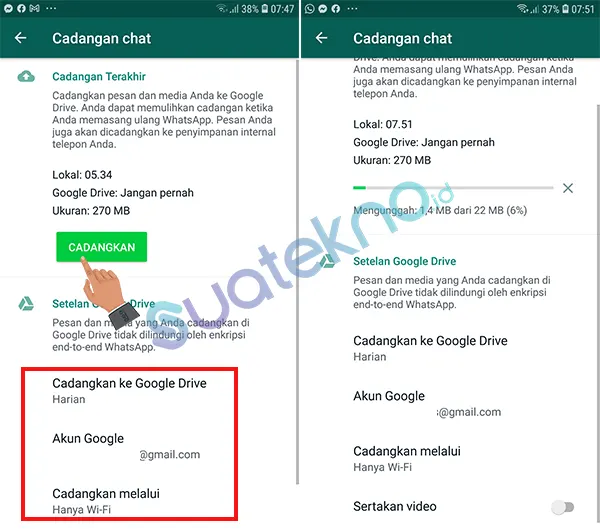
PERHATIAN:
Bila menggunakan WhatsApp Mod, maka pencadangan chat WhatsApp lewat Google Drive hampir dipastikan tidak akan sukses dilakukan.
Di hp baru, tambahkan akun Google terkait
- Sebelum login ke WhatsApp di hp baru, pastikan akun Google yang terkait dengan Google Drive (tempat data WA dicadangkan) sudah ditambahkan. Ini penting dilakukan agar proses sinkronisasi tidak akan mengalami kendala
- Caranya, buka menu Setelan atau Settings di hp Android kamu
- Lalu cari dan pilih menu Akun > Tambahkan Akun
- Atau, bisa juga dengan metode lain. misalnya menambahkan akun Google lewat Gmail.
Menyambung langkah ini, pastikan juga seluruh kontak dari hp lama, sudah berhasil di import ke hp baru.
Ikuti pula: Cara Ganti Nomor WhatsApp Tanpa Kehilangan Kontak, Chat dan Grup di Android dan iOS
Buka WhatsApp, lalu login dengan nomor HP yang sama
- Selanjutnya, silahkan buka aplikasi WhatsApp di hp baru tersebut
- Lalu login ke akun WA menggunakan nomor hp yang sama
Memulihkan chat WhatsApp di HP yang baru
- Setelah mengisi kode verifikasi login akun, kamu akan diminta untuk memulihkan cadangan
- Pilih akun Google yang terkait dengan Google Drive tempat kamu mencadangkan data chat WhatsApp di HP lama
- Biasanya proses restore chat WhatsApp akan berjalan secara otomatis setelah berhasil login bilamana proses sinkronisasi akun Google berhasil teridentifikasi
- Proses pulihkan cadangan chat WhatsApp ini akan memakan waktu beberapa saat, tergantung ukuran file dan kecepatan jaringan internet untuk pengunduhan
- Tunggu sebentar, lalu ikuti langkah petunjuk selanjutnya
- Klik tombol LANJUT.

Cek juga: Cara Mudah Membuka WhatsApp yang Diblokir Teman
Memulihkan media
- Bila langkah restore chat WhatsApp sudah berhasil dilakukan, maka kamu tinggal menuntaskan satu langkah lagi, yakni memulihkan media (foto, video, voice note, dan berkas lainnya)
- Biarkan proses pemulihan media berjalan dengan sendirinya
- Dalam tahap ini, sebetulnya kamu sudah bisa menerima dan mengirim chat WhatsApp
- Meski demikian, alangkah syahdunya biarkan terlebih dahulu proses pemulihan media ini berjalan hingga selesai
- Cukup.

Baca lainnya: Cara Mudah Mengetahui WhatsApp disadap dan Tips Mengatasinya
Cara Memindahkan Chat WhatsApp ke HP Baru iPhone
Untuk cara memindahkan chat WhatsApp ke hp baru iPhone dapat dilakukan dari hp Android ke iPhone, maupun dari iPhone lama ke iPhone baru.
Cara memindahkan WA ke hp baru tanpa menghilangkan chat dan kontak juga sangat mungkin dilakukan di iPhone.
Untuk restore atau ekspor data chat WhatsApp ke iPhone baru, sebaiknya dilakukan dengan melakukan pencadangan Google Drive di ponsel lama. Baik itu di Android lama atau iPhone lama.
Dalam hal ini, langkah-langkah prosesnya kurang lebih sama dengan cara pencadangan kedua, menggunakan akun Google lewat Google Drive.
Selanjutnya: Cara Mengaktifkan Kembali WhatsApp yang Terblokir Permanen
Penutup
Demikian tutorial lengkap tentang cara memindahkan WhatsApp ke hp baru dengan nomor yang sama, baik itu tanpa dan dengan akun Google atau Google Drive.
Pun langkah-langkah di atas juga dilengkapi dengan petunjuk gambar serta petunjuk cara backup nomor hp dari hp lama ke hp baru, agar sinkronisasi untuk ekspor dan impor data chat WhatsApp menjadi lebih baik.